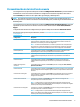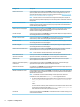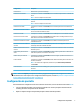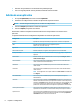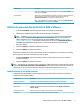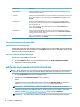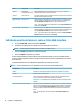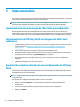HP Easy Shell Administrator's Guide
Conguración Descripción
Inicio automático Cuando esta conguración está habilitada, la conexión se inicia automáticamente cuando el
usuario inicia sesión en Windows.
Persistente Cuando esta opción está habilitada, la conexión de restablece automáticamente cuando se cierra.
NOTA: Esta conguración solo se puede establecer si Acción al salir está establecida como
Ninguna.
Esperar una red Cuando esta opción está habilitada, la conexión no se inicia de forma automática hasta que
encuentra una red. Aparece una pantalla con el mensaje Esperando conectividad mientras se
busca la conexión de red.
NOTA: Esta conguración solo se puede establecer si la opción Inicio automático está
establecida como Activada.
Esperar Internet Cuando esta opción está habilitada, la conexión no se inicia de forma automática hasta que
encuentra conexión a Internet. Aparece una pantalla con el mensaje Esperando conectividad
mientras se busca la conexión a Internet.
NOTA: Esta conguración solo se puede establecer si las opciones Inicio automático y Esperar
una red están establecidas como Activada.
Personalización del archivo de RDP
Adición de valores personalizados
HP Easy Shell genera de forma automática el archivo de RDP para las conexiones RDP que cree. Para agregar
valores personalizados al archivo de RDP, use la cha Experto en el editor de la conexión RDP. El tipo de valor
puede ser s (cadena), i (entero) o b (byte).
Uso de un archivo de RDP personalizado
Para usar un archivo de RDP personalizado:
1. En la cha Básico del editor de la conexión RDP, habilite la opción Archivo de RDP personalizado.
2. Especique la ruta del archivo de RDP.
Adición de una conexión de Citrix StoreFront
NOTA: En los dispositivos que se conectan al servidor de StoreFront, debe instalar los certicados SSL para
su servidor de StoreFront. Si no existen certicados, HP Easy Shell podría no comunicarse con el servidor.
1. En el panel StoreFront, seleccione el mosaico StoreFront.
2. Seleccione el botón Seleccionar tienda para usar el asistente.
O bien:
Introduzca toda la ruta para la URL de StoreFront en el cuadro de URL de la tienda, en un formato
similar a: https://samplestorefrontaddress.net/citrix/thinclient. Luego, vaya al paso 6.
SUGERENCIA: Si no incluye http:// o https:// en la URL, pasa de forma predeterminada a https://.
3. Introduzca la ruta base para la URL de StoreFront. Se debe introducir una ruta base en un formato
similar al siguiente: https://samplestorefrontaddress.net. Luego, seleccione Siguiente.
SUGERENCIA: Si no incluye http:// o https:// en la URL, pasa de forma predeterminada a https://.
10 Capítulo 2 Conguración